文章詳情頁
win11磁盤分區如何合并
瀏覽:125日期:2023-05-21 14:57:52
我們在使用電腦的過程中一直會打開電腦中的磁盤進行文件的整理工作,過多的磁盤可能會導致我們對重要文件的所在位置遺忘,那么這時我們就需要進行磁盤區域的合并工作,將多個磁盤合并成一個重要磁盤方便管理,那么在win11系統中,這個操作如何進行呢?感興趣的小伙伴們可以來看一下小編今天帶來的以下文章。
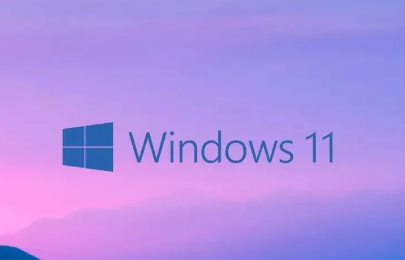
1、首先,【右鍵】點擊此電腦,在打開的菜單項中,選擇【管理】;
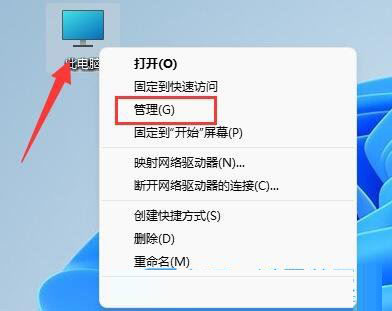
2、計算機管理窗口,左側點擊展開【存儲】,再點擊【磁盤管理】;
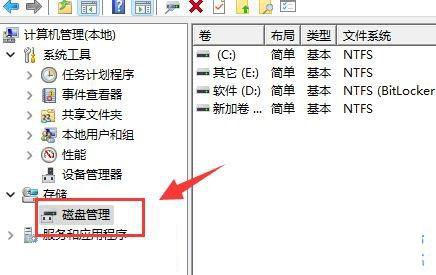
3、右鍵點擊想要合并的兩個分區中的一個,在打開的菜單項中,選擇【刪除卷】(刪除會導致其中文件丟失,所以一定要提前備份好);
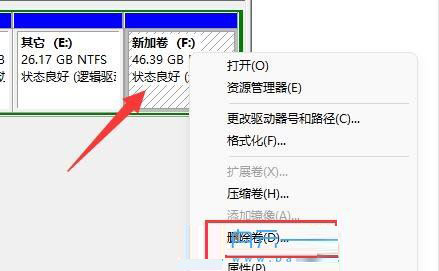
4、刪除 簡單卷窗口提示,刪除此卷將清除其上的所有數據。請在刪除之前備份所有希望保留的數據,你想繼續嗎?點擊【是】,即可刪除卷;
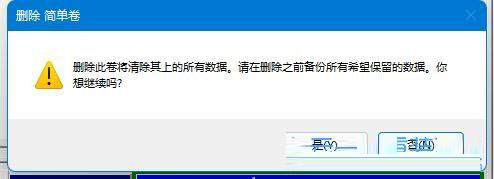
5、刪除后,可以看到那個位置,已經變成可用空間了,這時候,【右鍵】點擊需要合并的另一個分區,在打開的菜單項中,選擇【擴展卷】;
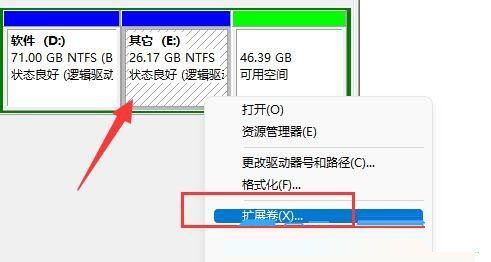
6、在其中,選擇需要合并的空間,點擊【下一頁】;
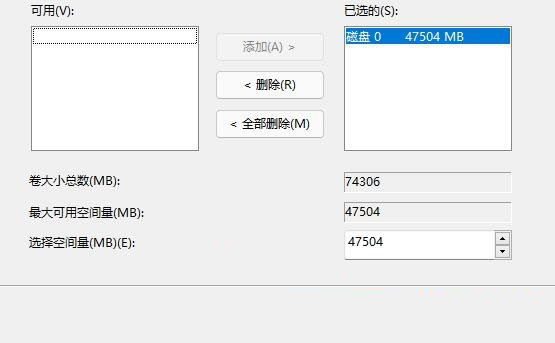
7、根據向導操作,最后點擊【完成】,就可以發現分區合并成功了;
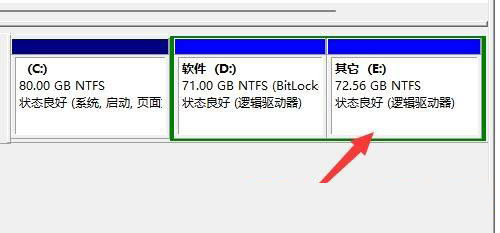
上文就是小編為您帶來的win11合并磁盤分區的步驟了,若還有疑問請多多關注好吧啦網手機教程頻道!
相關文章:
1. win 10Build 17127版更新了什么?值得更新嗎?2. 雷神DINO X7a筆記本怎樣安裝win10系統 安裝win10系統方法說明3. 裝了win10怎么還原成win7?4. win101909更新黑屏解決方法5. win32.sys 藍屏怎么辦?win7出現win32.sys藍屏的解決辦法6. QQ登錄Win10升級助手加速0.2天QQ等級7. win7系統工具欄預覽功能怎么關閉8. win8換win7系統磁盤分區表格式如何從GPT轉換MBR格式?9. win7系統bonjour服務被禁用怎么辦?如何開啟Bonjour服務?10. Win7電腦藍屏怎么回事?RtkHDAud.sys文件引起藍屏的解決辦法
排行榜
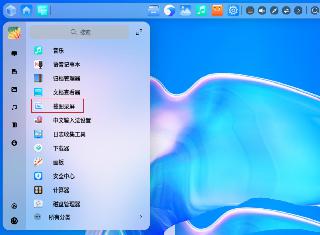
 網公網安備
網公網安備